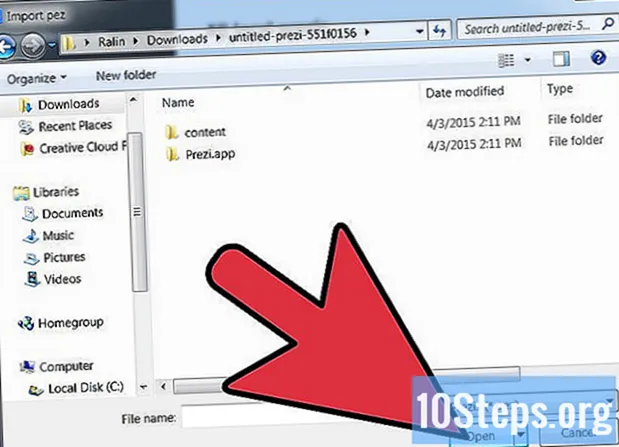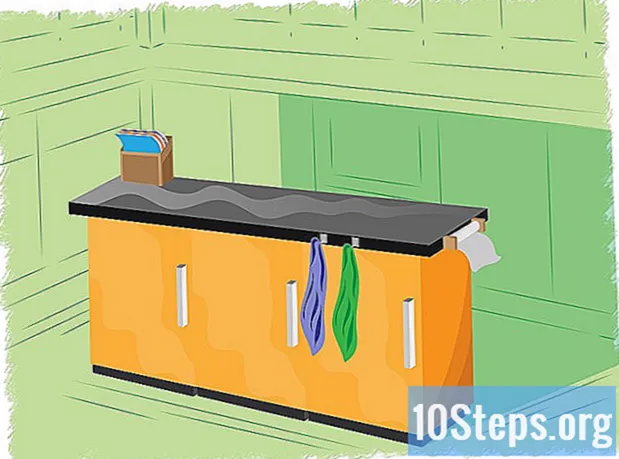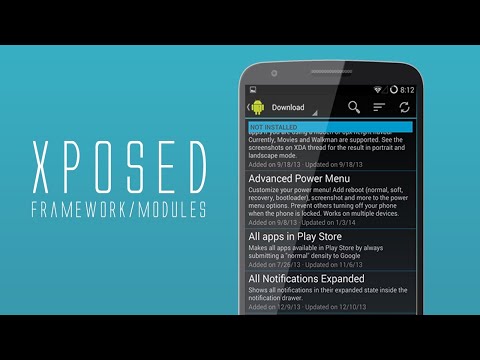
Conţinut
Xposed Framework este o aplicație care poate fi utilizată numai pe dispozitive pe care s-a făcut „root” (căutați ce înseamnă acest lucru sau nu veți putea instala Framework) și vă ajută să modificați elementele de pe dispozitiv fără a fi nevoie să instalați un ROM personalizat. Xposed Framework ajută la personalizarea dispozitivului într-o fabrică sau ROM personalizată, astfel încât să arate „ca tine”. Vă permite să activați elemente precum capabilități multi-ferestre și diverse modificări estetice printr-un proces ușor, care implică instalarea Framework-ului, descărcarea modulelor necesare pentru modificarea necesară, instalarea acestora și configurarea acestora în funcție de preferințele dumneavoastră. Dacă dispozitivul dvs. a fost deja „rădăcină”, atunci intrați în acest articol.
Pași
Partea 1 din 4: Instalarea Xposed Framework

Descărcați programul de instalare. Mai întâi, aveți nevoie de programul de instalare Framework, pe care îl puteți găsi pe site-ul web „Xposed Module Repository”.
Instalați fișierul.apk. Înainte de a putea instala Framework, trebuie să vă asigurați că opțiunea „Surse necunoscute” este bifată în „Setări> Securitate> Gestionare dispozitiv. Aceasta vă permite să instalați aplicații terțe, care nu se găsesc în Google Play Store și apoi, îl puteți instala direct dacă l-ați descărcat pe dispozitiv.
- Dacă l-ați obținut de pe PC sau Mac, va trebui să îl transferați undeva pe telefonul smartphone și apoi să îl instalați. Ar trebui să fie ca instalarea unei aplicații Android normale.

Instalați sau actualizați propriul cadru. Localizați pictograma aplicației și apăsați-o. Odată încărcat, introduceți cadrul. Aici puteți instala sau actualiza Fraework, dacă a dvs. nu este actualizată. După aceea, reporniți dispozitivul. Există un buton de resetare („Soft Reboot”) în partea de jos, care va reporni dispozitivul mai repede.
Începeți să descărcați modulele dorite. Puteți face acest lucru după instalarea Framework-ului.
Partea 2 din 4: Descărcarea și instalarea modulelor
Deschideți aplicația Xposed Setup. Trebuie să fie cel pe care l-ați instalat, nu fișierul .apk. Mergeți la „Descărcare”, unde veți găsi o listă a tuturor modulelor instalate și care necesită actualizări, precum și a celor pe care nu le-ați instalat, precum și a versiunilor cadrului în sine.
Căutați module compatibile cu dispozitivul dvs. Este posibil să nu fie evidente la început, dar vă veți obișnui cu ele atunci când navigați prin diferite module. Pentru modulele create special pentru un anumit dispozitiv, dispozitivul va fi de obicei prezent în numele modulului, prin urmare, acordați atenție atunci când instalați un modul care nu este pentru modelul dvs.
Descărcați un modul și instalați-l. Când găsiți un modul dorit („Gravity Box” este unul foarte bun, care este un pachet de modificări universale într-un singur modul), selectați-l și veți fi direcționat către un ecran care îi va arăta caracteristicile, descrierea și comentariile rămase de către dezvoltator. Citiți toate acestea cu atenție, pentru a înțelege mai bine ceea ce face modulul și un pic despre modul în care face acest lucru, deoarece va ajuta la configurarea din partea ulterioară. Selectați butonul „Descărcați” și programul de instalare va începe să descarce modulul. După finalizarea descărcării, instalați-o ca aplicație normală.
Partea 3 din 4: Repornirea dispozitivului
Accesați meniul Module. După ce ați parcurs toate modulele pe care le puteți utiliza și le-ați descărcat, accesați meniul Module și deselectați modulele pe care le-ați descărcat și instalat. (Modulele nu apar în sertarul dvs. de aplicații fără a le activa mai întâi în acest meniu și a reporni).
Repornire. După debifarea acestor opțiuni, reporniți dispozitivul utilizând butonul „Soft Reboot” din meniul Framework. După aceea, veți fi gata să vă personalizați dispozitivul!
Partea 4 din 4: Configurarea modulelor
Se amestecă totul și se configurează. După repornire, veți observa că vor apărea pictograme noi în Sertarul de aplicații, corespunzător fiecărui modul pe care l-ați descărcat și activat. Introduceți fiecare dintre acestea și configurați-le în funcție de preferințe. Majoritatea nu au nevoie de o repornire pentru a intra în vigoare, deci există mai multe opțiuni pentru a vă „juca”.
Fii cu ochii pe module actualizate sau noi. Există câteva module utile și uimitoare care sunt adăugate și actualizate în mod constant, așa că țineți cont de modulele instalate în meniul Descărcare, care vor avea nevoie de actualizări. Modulele, cum ar fi pachetele, care includ module multiple (cum ar fi Gravity Box), sunt, de asemenea, obișnuite, deci asigurați-vă că nu descărcați prea multe module cu caracteristici care se suprapun.
sfaturi
- Procesul poate fi ușor și nu prea laborios, dar aveți grijă și discernământ, deoarece nu toate modulele sunt universal compatibile, ceea ce poate „sparge” dispozitivele acolo unde nu sunt menite să fie utilizate.
- Dacă urmați pașii cu atenție, veți ajunge cu un dispozitiv care seamănă cu dvs. (și uneori chiar funcționează mai bine)!